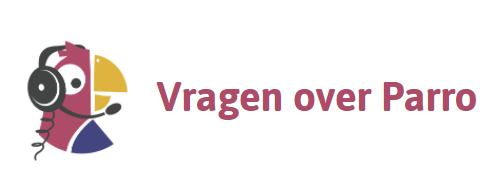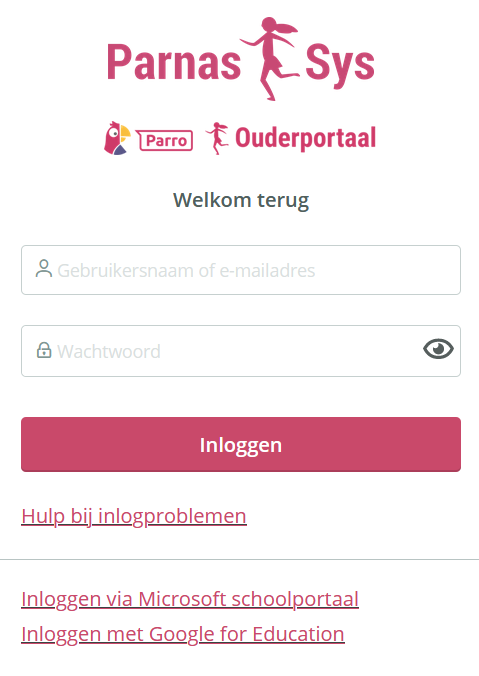Nieuwsbrieven
ongeveer 1 keer per maand sturen we een nieuwsbrief naar alle ouders. Hierin staat onder ander de kalender van de komende maand. In de nieuwsbrief kijken we ook vooruit of blikken we terug op bijvoorbeeld studiedagen, belangrijke activiteiten of ontwikkelingen op onze school. We delen onze onderwijsvisie met u door middel van achtergrondartikelen en interessante websites. De nieuwsbrief is ook voor de MR een middel nieuws met u te delen.
Oudergesprekken
In Parro zit een gespreksplanner. Deze gebruiken we om de oudergesprekken in te plannen. Hierin kunt u zelf een dag en tijd uitkiezen die voor u uitkomt voor een oudergesprek. De gespreksplanner staat zo’n twee weken van te voren open in Parro.
Privacy
In Parro kunt u de privacyinstellingen zelf beheren: Mag uw kind gefotografeerd worden, wilt u dat er foto’s van uw kind via Parro gedeeld worden of op de website van de school mogen worden gepubliceerd: u heeft het zelf in de hand. Deze instellingen kunt u op elk moment zelf weer aanpassen.

Communiceren via Parro
Via dit platform deelt de school informatie met ouders. Het gaat om nieuwsberichten en de korte contacten. Voor de overige contacten wordt de mail gebruikt.
Installatie en inloggen
Parro kunt u gebruiken op elk apparaat. Het is beschikbaar als app (heeft de voorkeur) en als website. U kunt dit naast elkaar gebruiken.
Installatie:
Telefoon of tablet: download de gratis Parro app (Appstore of Google Playstore)
• PC of laptop: ga naar parro.com (bij voorkeur in Chrome)
Inloggen:
• De leerkracht van uw kind geeft u toegang. Per mail ontvangt u een uitnodiging met een unieke koppelcode voor uw kind, waarmee u zelf een account kunt aanmaken via de app of de website talk.parro.com
• Na het invoeren van de code in de app of op de website ontvangt u (veiligheidshalve) een welkomstmail, waarin u uw mailadres nog éénmaal bevestigt
• U kunt nu gebruik maken van Parro!
Parro in gebruik
Parro kent de volgende opties:
Tabblad 1: Groepen
Hier ontvangt u nieuws en mededelingen, eventueel met foto, van de groep(en) van uw kind(eren).
Tabblad 2: Agenda
Hier vindt u de specifieke klasgebeurtenissen, zoals excursies en klassenactiviteiten. Soms wordt daarbij gevraagd of u aanwezig bent of niet.
Voor de oudergesprekken zult u in Parro een uitnodiging ontvangen. U kunt dan direct inschrijven op een van de aangegeven tijden.
Tabblad 3: Gesprekken
Heeft u een mededeling of een vraag voor de leerkracht, dan gebruikt u de optie ‘Gesprekken’. Dit kan variëren van een ziekmelding tot een korte organisatorische vraag. Achter de naam van de leerkracht ziet u op welke momenten de leerkracht beschikbaar is.
• Klik op de naam van de leerkracht en start het gesprek
• Staat de naam er nog niet bij: klik op de +, zoek de gewenste persoon en start het gesprek
• Desgewenst kunt u een bijlage toevoegen: klik hiervoor op de paperclip
Tabblad 4: Instellingen
• Profiel: hier kunt u zelf uw instellingen aangeven en aanpassen; o.a. uw naam en wachtwoord, een foto van uw kind en uw privacy-voorkeuren.
• Meldingen: hier geeft u aan wanneer u Parro-meldingen in uw mail wilt ontvangen.
Daarnaast is het belangrijk om in te stellen wanneer u de meldingen op uw telefoon ontvangt.
Dit zorgt er namelijk voor dat u geen informatie mist!
Zie hieronder een schermafdruk met de instellingen.
Ouder portaal
Het Ouderportaal is hét portaal waarmee je als ouders betrokken wordt bij de ontwikkeling van je kind, naast de oudergesprekken. Via het ouderportaal delen we informatie uit het leerlingvolgsysteem, zodat u als ouder altijd dezelfde informatie heeft als de school. Klopt er iets niet in het ouderportaal? Geef het aan ons door, want via het ouderportaal komen de wijzigingen direct bij ons binnen!
In het ouderportaal vindt u ook de absenties van uw kind, medische gegevens en de contactgegevens van de leerkracht.
Kalender
In Parro staat altijd de meest actuele agenda. U krijgt een pushbericht als er een nieuw item wordt toegevoegd.
chatten
De gespreksfunctie in Parro is bedoeld om berichten te kunnen sturen naar de leerkracht, en van de leerkracht naar u als ouder. Hierdoor kan er snel, kort contact zijn over praktische zaken. Voor belangrijke onderwerpen maken we graag tijd voor een persoonlijk gesprek.
Parro communicatie
Via Parro kun je de dagelijkse activiteiten van je kind op school volgen. Je ontvangt bijvoorbeeld foto’s of andere updates vanuit de groep. Ook kun je je opgeven om mee te doen met activiteiten of je inschrijven voor ouderavonden. Alles binnen één overzichtelijke app!
Mocht je meer informatie willen lezen volg dan onderstaande link. Hier vind je de antwoorden op de meest gestelde vragen.
Veelgestelde vragen
Starten met Parro?
Parro is een product dat door de school wordt afgenomen. De leerkracht nodigt je uit om gebruik te maken van Parro. Activeer je account en volg de wondere wereld van jouw kind op school.
Wat kan ik met Parro?
Met Parro kun je de dagelijkse activiteiten van je kind op school volgen. Je ontvangt bijvoorbeeld foto’s of andere updates vanuit de groep. Ook kun je je opgeven om mee te doen met activiteiten of je inschrijven voor ouderavonden. Alles binnen één overzichtelijke app!
Waarom parro?
Parro is een vlotte, veilige communicatie-app, waarmee je alle schoolgerelateerde informatie binnen handbereik hebt. Een mooi voordeel van Parro over veel andere platformen is dat je geen telefoonnummers of e-mailadressen hoeft uit te wisselen. Zo blijven je privé-gegevens privé.
Wachtwoord vergeten?
Op de inlogpagina van ParnasSys kun je een nieuw wachtwoord opvragen. Klik op de button ‘hulp bij inlogproblemen’ en vraag een nieuw wachtwoord aan.
Account aanpassen?
Om je wachtwoord te wijzigen dien je een nieuw wachtwoord aan te maken. Klik op de button ‘hulp bij inlogproblemen’ en vraag een nieuw wachtwoord aan. Wil je je e-mailadres aanpassen? Ga dan via het tabblad instellingen naar profiel en klik op het potlood.
Geen Email meldingen?
Als eerste kun je controleren of de mail in je spam-box terecht is gekomen en voeg ParnasSys toe als veilige afzender. Lukt het dan nog niet? Vraag dan de leerkracht om je accountgegevens opnieuw toe te sturen.